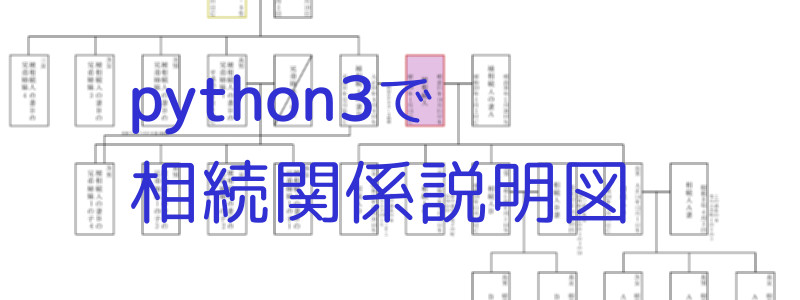
解説ページ(このページ)
作成メモなど
1 概要
1−1 目的(動機)
1−2 動作環境
1−2−1 開発環境
1−2−2 Python3
1−3 ライセンス
1−4 免責
1−5 相続関係図作成作業の概要
1−6 各メニュー項目
2 操作方法の説明
2−1 起動時の処理
2−2 作業シート
2−3 各メニュー
2−3−1 F)ファイル
2−3−1−(1) 「新規」
2−3−1−(1)−① 「未保存データのバックアップ」
2−3−1−(2) 「開く」
2−3−1−(3) 「上書き保存」
2−3−1−(4) 「名前を付けて保存」
2−3−1−(5) 「SVG出力」
2−3−1−(6) 「PDF出力」
2−3−1−(7) 「Inkscapeで開く」
2−3−1−(8) 「分割印刷用PS出力」
2−3−1−(9) 「終了」
2−3−2 E)編集
2−3−2−(1) 「元に戻す」
2−3−2−(2) 「全体移動」
2−3−2−(3) 「BOXスタイル」
2−3−2−(3)−①「スタイル一括変更」
2−3−2−(3)−①−1 Boxスタイルの設定項目について
2−3−2−(3)−①−2 「既定値に設定する」
2−3−2−(3)−①−3 「初期値に戻す」
2−3−2−(3)−①−4 「既定値に戻す」
2−3−2−(3)−② 「既定値を変更する」
2−3−2−(4) 「シートサイズ」
2−3−2−(5) 「表示フォント」
2−3−3 M)<各モード>
2−3−3−(1) 「標準モード」
2−3−3−(1)−① パーツの移動
2−3−3−(1)−①−1 Boxの移動
2−3−3−(1)−①−2 Lineの移動
2−3−3−(1)−①−3 Memoの移動
2−3−3−(2) 「Box追加」
2−3−3−(3) 「Line追加」
2−3−3−(4) 「Memo追加」
2−3−3−(5) 「行・列」
2−3−3−(5)−① 「挿入モード」
2−3−3−(5)−② 「削除モード」
2−3−3−(6) 「削除モード」
2−3−4 ポップアップメニュー
2−3−4−(1) 基準線のグリッドラインをクリックしてポップアップ(標準モードのみ)
2−3−4−(2) BoxのないBox区画を右クリックしてポップアップメニュー(すべてのモード)
2−3−4−(3) 既存のBoxを右クリックしてポップアップメニュー(すべてのモード)
2−3−4−(4) Lineを右クリックしてポップアップメニュー(すべてのモード)
2−3−4−(5) Memoを右クリックしてポップアップメニュー(すべてのモード)
2−3−5 BoxとMemoをダブルクリックで編集
今後の検討事項
1 概要
1−1 目的(動機)
|
相続登記で相続関係説明図を何度か作成しました。作成ツールはマイクロソフトのエクセルでしたが、セルの外枠線を利用して
ボックスや接続ラインを表現するという、表計算ソフトの使い方としては邪道であったために、使い勝手はお世辞にも良いとは
言えないものでした。 相続関係人が少なければそれほど気になることはありませんが、関係人が数十人を超える相続になると、関係人の追加や表示位置の移動等の 作業が結構手間に感じました。その度に何かいいアプリケーションはないものかと考えていましたが、あいにく職場は(どこの職場も同じだ ろうとは思いますが)効率的に仕事をしろと言うだけでその方法を示さず、何か問題があれば上役が「問題が起きないようにしろと指示し ていた」と言うだけの無責任体質で、担当が困っていてもびた一文金を出さないどころか、従業員から体よく搾取するようなところだったため、 有料のソフトを使うなどありえないことでした。これは愚痴です。 話は変わって、自分のパソコンのOSをWindowsからLinux(ubuntu)に切り替えてもう何年が経ちますが、標準でインストールされている Pythonというプログラム言語に何となく興味を抱いていました。(Unix系のOSであればUbuntuでもMacでも大抵は標準でインストールされ ているはずです。)最初はインタープリター型の言語ということで、Basic的なものを連想していて、超遅くて使い物にならないのではと 思っていたのですが、調べてみるとパーソナルユースを超える十分な処理能力があり、海外ではメジャーな言語であること、ほとんど何でも できてしまうのではないかと思えるような豊富なモジュールやパッケージが無償で提供されていること、加えて、グラフィックインター フェイスも備えていて、敬遠していたグラフィックを操作するアプリケーションが書けるかもという淡い期待を抱くようになり、ちょっと 試してみようかという気持ちになりました。試してみるにしても何か目的でもないとお勉強にならないと思って、以前からもやもやしてい た相続関係図作成のためのプログラムというかスクリプトを作成してみることにしたわけです。相続関係説明図というくらいですから、 グラフィック操作は不可欠ですから。 ちなみに、Linux(ubuntu)上のPythonで作成しましたが、pythonはマルチプラットフォームですからWindowsでもPython3さえ インストールしていれば動作するはずです。(はずですが、Linux系とWindows系は日本語の扱いなどで多少違いはあります。) スクリプトではなくOSに対応した(Windos,Linux,32bit,64bit)実行形式ファイルをダウンロードしてもらえればpython3をインストールする 必要もありません。Windows7-64bit用の実行形式ファイルがwindows10-64bitでは動作しなかったのには驚いた。 |
1−2−1 開発環境
|
ubuntu 14.04,16.04 pytyon 3.4〜 |
|
python3.3以上であれば起動時にshutilモジュールを使って外部プログラム(xte,inkscape,poster等)の存在確認をします。
Python3がリリースされて何年か経つと思いますが、Python2系(2.7)がまだ現役と言うよりむしろ主流のようです。しかし、どうせなら新しい
のを使ってみようということでPython3で作成しています。Ubuntu(Linux)などではデフォルトでインストールされているPythonは主流の2系
だと思います。すでにPython2系がインストールされている場合、2系をアンインストールする必要はありません。2系と3系は共存できますので、
追加でPython3をインストールします。 ちなみに、Windows環境でPythonをインストールする場合、特別な制限をかけていない限り管理者権限がなくてもインストールできます。 ただし、一般ユーザーでインストールすると環境変数pathの設定に失敗するので、インストール後にシステムの詳細設定の環境変数でユーザー変数の PathにPythonのインストールディレクトリ(例えばc:\python34)とその下のスクリプトディレクトリ(例えばc:\python34\scripts)を追加する 必要があります。scriptsディレクトリにはモジュール等の追加で重宝する「pip」などが配置されています。 Python2系と3系の両方がインストールされている場合、Python3の実行には「python3」と明示する必要があります。単に「python」とすると 2系が起動します。なお、Windows環境にPythonをインストールする場合、WindowsXPにはPython3.4までしかインストールできません。 それより新しいPythonをインストールする場合WindowsVista以降の環境が必要です。 グラフィック処理を含めてほとんどは標準ライブラリで作成していますが、日本語文字列の全角、半角の操作やSVG形式ファイルの出力のために 外部パッケージやモジュールを利用していますので、Python3の環境にインストールしておく必要があります。「pip」で導入することになり ますが、両方の系統のPythonがある場合、「pip3」でインストールする必要があります。別途導入する必要があるモジュール等は、 zenhanモジュール(日本語文字列の全角、半角操作)とcanvasvgパッケージ(SVG形式ファイルへの出力)です。 なお、ubuntu(Linux)の環境で相続人の住所や氏名など日本語を入力する際、複数の入力エントリーでそれぞれIMEを日本語入力モードにしな ければならずとても煩わしく思ったので、(内部操作でIMEをONにする方法が私にはわからなかったため)xteでキー操作(Ctrl+Space)を 送って強引に日本語モードにするようにしています。Linux(Ubuntu)の環境で入力する際、半角で入力する必要がない限りIME操作は不要と なっています。(xteは昔からあるLinuxのコマンドですが、インストールされていない場合ubuntuならxautomationのパッケージをインストール すれば一緒にインストールされます。)OSがLinuxでPython3.3以上の場合、起動時にxteコマンドの有無を調べて存在する場合には上記のIME 処理をするようにしています。なお、Windows環境では、入力ダイアログ内で一旦IMEをOnにすると、他の入力箇所にもその状態が引き継がれている ようなのでIME制御はしていません。 sozoku_svg_0.7.02.05からWindows版とLinux版(ubuntu)の実行形式ファイルを掲載しています。Windows用はcx_freezeで成しています。 WindowsXP以降で使えるはずです。Linux版はpyinstallerで作成しています。開発環境のubuntu14.04以降なら動作すると思っています。 ZIPで固めていますので、任意の場所に解凍して中のsozoku_svg(Windows版は拡張子.exe)を起動してください。この実行形式ファイルを 使う限り別途Python本体や追加モジュールのインストールは必要ありません。ただし、Inkscape等のSVGファイルをPDFに変換する プログラムは別途インストールしておく方が便利です。 cx_Freezeで固める際にWindowsのmsiインストーラ形式でも作成できるのですが、インストールの際に管理権限を要求するようなので 掲載していません。インストーラで便利なのはアンインストールの機能が付くことくらいだと思いますが、アンインストールは 解凍したフォルダを削除するだけですから。 参考までに、pyinstallerで作成したWindows用の実行形式は動作不可でした。また、cx_freezeではLinux用の実行形式は作成できません でした。macOS用の実行形式はcx_freeze、pyinstaller、py2appを試しましたが作成できませんでした。前2つはファイル名の大文字/ 小文字を区別しないというmacOSの制約によるもので、作成そのものができません。py2appでは作成はできるのですが動作不可でした。 |
|
ライセンスのことはよくわかりませんが、無償で提供されているモジュールやライブラリを使って作成したものですから当然同じライセンスで
なければと思っています。従って右へ倣え式にGPLかと。 ただ、ライセンスを云々するより、Pythonらしくないスクリプトが沢山あるし、関数やクラスがまとまりなく散在しているなど素人丸出し なので公開すること自体が恥ずかしい気がします。基本的にスクリプトですから当然オープンソースでしょうし、スクリプトの実行、 改変、転載、スクリプトの全部又は一部の再利用などGPLに従う限り何ら制限するものではありませんが、公開されているモジュール等の ようにスマートな記述とは程遠い泥臭い行き当りばったりのスクリプトですからとっても読みにくいと思います。 |
|
デバッグは完全に不十分です。作成後の動作確認のみで、デバッグのためのデバッグはできていません。通常操作の範囲内で確認している
だけなので、異常な入力、想定外のマウス操作でエラーが発生する可能性があります。従って、スクリプトを利用することで、業務等に
何らかの悪影響があったとしても私は責任を負えませんので、その点をご理解のうえご利用ください。 もしバグと思われる動作がありましたら、ご連絡くだされば可能な限り修正するようにします。また、大きなスクリプトではないので 適宜修正していただいても結構です。修正後ご連絡をいただければ幸いです。 |
|
シート上に相続関係人を表すBoxを配置し、2つのBoxをLineで接続して婚姻関係や親子関係を、婚姻関係を表すLineとBoxをLineで接続して
親子関係を表現することにより相続関係図を作成します。Boxの追加の際に続柄、氏名、生年月日、死亡年月日、住所を記入します。
また、必要な情報を記載するために、シート上の任意の箇所に縦書き又は横書きのMemoを追加できます。作成した相続関係図はPythonの
Pickle形式で保存します。残念ながらこのスクリプトで直接印刷することができないため、一旦SVG形式のファイルに出力してフリーソフトの
InkscapeやWebブラウザなどのアプリケーションを使って印刷します。なお、システムにInkscapeがインストールされている環境であれば、
編集中の相続関係図をInkscapeに直接渡したり、PDFに出力することもできます。また、Linux環境でInkscapeやposterコマンドがあれば
分割印刷用のPSファイルを出力できます。 |
|
F)ファイル:「新規」、「開く」、「上書き保存」、「名前を付け保存」、「SVG出力」、「PDF出力」、「Inkscapeで開く」、
「分割印刷用PS出力」、「終了」 E)編集: 「元に戻す」、「全体移動」、「BOXスタイル」→(スタイル一括変更)及び(既定値を変更する)、「シートサイズ」、「表示フォント」 M)<モード>:< >内は「標準モード」、「ボックス追加」、「ライン追加」、「テキスト追加」、「行・列」→(挿入モード)及び(削除モード)、「削除モード」 H)ヘルプ:「バージョン」、「実行環境」 |
2−1 起動時の処理
|
端末から”pytyon3 sozoku_svg.py”で起動します(pythonの2系と3系が共存する場合)。Windowsの場合、python3系のみインストール
されている環境なら、エクスプローラ等からsozoku_svg.pyのアイコンをダブルクリックすることでも起動します。起動時に動作環境の確認と
表示用フォントを設定します。動作環境の確認では、Pythonのバージョンが3系であること、必要な外部モジュールがインストールされているか
どうかを確認します。必要な環境が確認できない場合はメッセージを表示して終了します。環境が整っている場合は表示用フォントの設定に
進みます。 このスクリプトでは既定の表示用フォントを「IPA明朝」としています。システムにIPA明朝がインストールされていれば、そのフォントを表示用フォントに設定して 起動します。ただし、ユーザーが初期フォントに設定しているフォントがあれば、そのフォントを表示用フォントとして採用します。また、IPA明朝がインストール されておらず、ユーザー設定の初期フォントもない場合は、表示用フォント選択のための選択ダイアログが表示されます。もし、表示用フォントが選択されなかった場合は、 インストールの有無にかかわらず既定フォントであるIPA明朝が表示用フォントとして採用されます。その場合、実際に表示されるフォントはシステムによって異なります。 |
|
起動時の動作環境の確認と表示用フォントの設定が終われば、シートが表示されて編集状態となります。シートのデフォルトは縦横各2000ドット
(以下サイズ等の単位はドット)の大きさです。一応、最大は9999としていますが、100人を超える相続を1つのシートで作成するには横方向が
窮屈かもしれません。 シートは薄い灰色のグリッドで区画しています。上端と左端に50のマージンを設定しています。相続人を表すBoxは縦150×横80の区画 (以下、Box区画)に配置します。Box区画の周囲に上下に各80、左右に各60のスペースを設けています。相続関係を表すLineはこの スペース部分(Line領域)を利用します。 シートのスクロールはスクロールバーで行います。また、マウスホイール(上下)、シフト+マウスホイール(左右)でもスクロールすることが できます。シート上でマウスポインタを移動させると太く表示されるグリッド線があります。これは行や列の挿入・削除の基準線です。 行・列の挿入・削除については後ほど説明します。 |
2−3−1 F)ファイル
2−3−1−(1) 「新規」:
| 作成中のシートをクリアして空のシートにします。表示用フォントは初期化されません。クリアする前に作成中のデータを保存するかどうかの確認があります。 |
| これ以降の説明に共通することですが、未保存のデータを保存せず終了等の操作を行った場合、念のためバックアップファイルを作成して残すようにしています。 保存先はsozoku_svg.pyスクリプトのあるディレクトリのsozku_unsavedディレクトリです。同名の一般ファイルがある場合はスクリプトのあるディレクトリに保存します。 ファイル名規則は「作成年月日+'_sozoku_unsaved_'」です。バックアップは10個までで、古い日付のファイルから削除されます。誤って保存せずにアプリケーションを 終了した場合など、直後であれば救出できます。ただし、スクリプトが異常終了した場合はこの限りではありません。(バックアップの数はスクリプトの146行付近で 定義しているグローバル変数bkfmaxの値です。) |
| ファイルダイアログで選択されたファイルから相続関係図データを読み込みます。ただし、印刷用に保存したSVG形式のファイルからは読み込めません。保存されたデータに 含まれる表示用フォントの設定、シートサイズ、Boxスタイルの既定値も同時に読み込まれます。 |
|
「開く」で保存データを読み込んだファイルに上書き保存します。ただし、バックアップファイルからデータを読み込んでいる場合は、
名前を付けて保存するモードになります。 保存されるデータは、各パーツ、表示用フォント名、シートサイズ、ボックススタイル既定値です。 |
| ファイルダイアログでファイル名を指定して保存します。データファイルの拡張子は任意です。 |
| 印刷用にSVG形式で保存します。ファイルダイアログでSVGファイル名を指定します。出力されたファイルは、フリーソフトのInkscapeやWEBブラウザなどで読み込んで印刷する ことができます。なお、InkscapeはSVG形式のファイルを直接編集できますので、このスクリプトではできない操作(任意のLineや図形の挿入等)も可能です。また、Inkscapeで SVG形式からPDF等の別形式のファイルに変換できます。SVG出力の際、Boxの背景は白色が基本ですが、意図して背景色を設定したBoxについては、背景色を残して出力する こともできます。ただし、複数のBoxについて個別に背景色の維持を選択できるわけではありません。 |
| 一旦SVGファイルに出力して、そのファイルをInkscapeに渡してPDFファイルを作成します。PDFファイル名を指定するファイルダイアログが表示されます。なお、 このメニューは起動時にInkscapeの存在が確認できなかった場合は使用できません。 |
| 編集中のデータをSVGファイルに出力し、出力したSVGファイルをInkscapeで開きます。Inkscapeで印刷、編集(SVG形式)、別形式のファイルへの変換などができます。 なお、このメニューは起動時にInkscapeの存在が確認できなかった場合は使用できません。 |
|
他のメニューで出力されるSVGファイルやPDFファイルは基本的に用紙1枚に印刷されるため、大きな説明図の場合文字が小さくなって
読みづらくなります。WindowsのAcrobatReader(V9以降)なら分割印刷が可能ですが、Linux用のAcrobatReaderは存在しないため
邪道ですがposterコマンドでA4用紙に分割出力するようにしました。従ってこのメニューはOSがLinuxでInkscapeやposterコマンドが
インストールされている場合に表示されます。 動作としては作業中のシートを一旦SVG出力し、InksacpeでEPSに変換し、さらにposterでPSファイルを出力する流れになります。 ダイアログでA4用紙で縦横何枚に分割するのかを指定します。用紙の向きはposterコマンドが勝手に判断します。また、縦横ともに 1枚の設定は用紙1枚の設定と同じでなので指定できません。縦又は横が複数枚の指定が必要です。出力されるPSファイルには貼り 合わせ用のトンボが表示されています。 ついでに、psファイルはLinux環境であればps2pdfwrコマンドでpdfに変換できます。 |
| 作業を終了します。未保存のデータについては前述のとおりです。なお、Window上隅の×を押しても処理は同じです。 |
2−3−2−(1) 「元に戻す」:
| 直前の操作の取り消しです。取り消しできない操作(新規、開く)の直前まで遡ることができます。擬似的なアンドゥですのですべてが完全に元の状態に戻るわけではありません。 内部的には取り消しの前と後では異なるオブジェクトになっている場合があります。 |
| 移動させる行・列数を指定して相続関係図全体を移動します。入力は0−99ですが、パーツがシートサイズを超えるような移動はできません。左方向に移動する場合は 負の列数を、右方向に移動する場合は正の列数を入力し、上方向に移動する場合は負の行数を、下方向に移動する場合は正の行数を入力します。 空欄は移動量なしとして扱われます。 |
2−3−2−(3)−①「スタイル一括変更」:
| その時点でシート上にあるBoxのスタイルを一括して変更します。最初に表示される値は既定値です。既定値を設定していない場合は既定値は初期値と同じです。 「OK」を押すと一括変更が実行されます。Boxのスタイルを一括変更しても、その後追加されるBoxのスタイルには当然ながら既定値が採用されます。 一括変更したスタイルで新たなBoxを作成する場合は、一括変更を実行する前に「既定値に設定する」を選択してください。 |
| 続柄、生年月日、氏名、死亡年月日、住所の各項目について、文字サイズ、太字、斜体、文字色の設定をします。文字色の指定は色文字列又は色コードが 表示されたボタンを押して表示される選択ダイアログで行います。続いて、Boxの外枠線幅、外枠線の色、外枠線の破線形状、背景色を設定します。 線幅はドット単位で入力します。デフォルトは1です。外枠線の色と背景色の色の指定方法は前述のとおりです。破線形状の指定については、描画するドット 数と描画しないドット数を交互にカンマで区切って入力します。例えば、5,3なら5ドット描画して、3ドット空白を繰り返して破線が表示されます。 6,3,4,2なら6ドット描画、3ドット空白、4ドット描画、2ドット空白の繰り返しです。破線形状を空欄にすると通常の線が描画されます。 続いて、斜線の有無と斜線の方向(左下り、右下り、両方)、斜線幅、斜線の色、斜線の破線形状を設定します。斜線は対象外の相続関係人のBoxに設置して 関係図を見やすくするために利用します。基本は斜線なしです。斜線を設置する場合は左下り、右下り、両方のいずれかを選択します。線幅、色、破線形状に ついては前述のとおりです。 |
| 編集中の各項目の内容をBoxスタイルの既定値とします。既定値に設定した場合は、新たに追加するBoxにそのスタイルが採用されます。Boxのスタイルの 既定値はシートとともに保存されます。 |
| Boxスタイルの各設定項目の値を初期値に戻します。 |
| Boxスタイルの各設定項目の値を既定値に戻します。既定値が設定されていない場合は初期値と同じです。 |
| Boxスタイルの既定値を変更します。「初期値に戻す」「既定値に戻す」については前述のとおりです。「OK」で変更が適用されます。なお、既定値を 変更しても、すでに表示されているBoxのスタイルが変更されるわけではありません。既定値の変更が反映されるのは既定値を変更した後で作成される Boxからです。既定値の変更もUndo対象です。 |
| シートのサイズを変更します。デフォルトは2000x2000です。最小は1000×1000です。ただし、作成中のBox、Line、Memoが範囲外となるようなサイズ変更は できません。範囲外となったシート部分はグリッド線が表示されません。シートサイズの大きさにかかわらず、印刷用のSVGファイルにはBoxやLine等が設置 されている範囲しか出力されませんので、シートサイズを拡大する意味はあっても、縮小する意味はありません。 |
|
現在表示用フォントに設定されているフォント名がボタンに表示されます。システムにインストールされているフォントの一覧から
選択して変更します。シート上の表示フォントは1つだけです。フォントが変更されると相続関係図全体が再表示されます。 表示フォント選択の際に初期フォントとして登録しておくと、次回起動時にそのフォントが表示用フォントとして採用されます。 なお、表示用フォントの変更も取り消しが可能ですが、初期フォントへの登録は取り消しできません。 また、表示フォント名は保存対象ですので、保存データファイルを開いたときに、表示用フォント名も読み込まれます。 |
2−3−3−(1) 「標準モード」:
| Box、Line、Memo(以下、この3要素を「パーツ」という。)の移動、パーツ上のポップアップメニューから編集、削除、スタイルの変更、Boxのコピー・ 貼り付け、1行、1列単位の挿入・削除などを行うモードです。Box、Line、Memoの追加モード中でもこれらの機能はおおむね使えまが、 追加モードや削除モードのときにこれらの操作を行うと潜んでいるバグが顔を出す可能性がありますので、標準モードでの操作が無難です。 |
| Box、Line、Memoは標準モードのときに移動できます。 |
| BoxはBox内の空白部分をマウスでつかんで移動します。今のところ複数のBoxを選択して移動することはできません。移動先は空いている Box区画です。Boxの移動中は移動方向がわかるように一定範囲にBox枠線が表示されます。マウスを離した時に移動が確定するのではなく、 マウスをドラッグして空のBox区画にマウスが来た段階(マウスは押したままで)で移動します。なお、Boxに接続されているLineは再描 画されます。また、移動対象のBoxに連動するメモがある場合はそのメモも一緒に移動します。移動先のBox区画内に他のオブジェクトが あると移動できません。 |
| Lineは微調整程度の移動ができます。Lineの各辺を一定の方向に移動できます。水平線の辺は上下に、垂直線の辺は左右に移動できます。 接続先のBoxやLineから離れてしまうような移動も可能です。Lineの各辺の移動は5ドット単位です。Boxや婚姻Lineに接続されている Lineは、接続先のBoxや婚姻Lineが移動すると再描画されます。 |
| Memoはどこにでも移動できます。表示されているBoxの上にも移動可能ですが、Boxの上に移動した場合、Boxの再描画によってBoxの下に隠されてしまうことが あります。また、空のBox区画にメモを配置すると、その区画にBoxは配置できなくなります。連動メモの場合、連動先のBoxが移動すると 一緒に移動しますが、連動メモを個別に移動させてもBoxは移動しません。 |
|
相続関係人を表すBoxを追加するモードです。BoxはBox区画にしか作成できません。また、すでにBoxが作成されている区画に重ねて作成
することはできません。空のBox区画内でマウスを左クリックすると、既定値(又は初期値)でBoxが表示され、続いて相続人の続柄、
生年月日、氏名、死亡年月日、現住所を入力するダイアログが表示されます。後で入力するために何も入力せずOKボタンを押しても
かまいません。Cancelボタンを押すとBox追加そのものが取り消されます。なお、続柄はBoxの右上、生年月日は右下、氏名はBoxの中央、
死亡年月日は左下、住所はBoxの右欄外に表示されます。表示は縦書きとなります。 氏名と住所は複数行入力できますので、極端に長い文字列でなければ、フォントサイズを調整して表示できると思います。行数や行あた りの文字数を制限していませんので、行数や文字数が多くなると他の表示と重なります。 氏名と住所に数字文字が含まれる場合、基本は半角組文字(上位桁から2桁毎に半角数字の横並び)の表示になります。数字文字が 組文字になると不都合な場合は、半角組文字にしない文字区間の始点と終点に'##'又は'##'を入力してください。生年月日、死亡年月 日も半角組文字で表示されますが入力は1行だけで、半角組文字を回避する方法は設けていません。これは、表示スペースの関係です。 年月日情報は元号年月日での表示を基本としています。4桁の西暦年を使う場合、上2桁と下2桁が上下に表示されることになります。 平成99(又は西暦9999)年99月99日形式が基本ですが、元号をMSH形式で表示することも可能です。(M99・99・99、S99年99月99日) その場合、MSHの記号は全角に変換されます。 |
|
BoxとBoxを接続するLine、LineとBoxを接続するLineを追加します。BoxとBoxを接続するLineには、婚姻関係と親子関係のLineがあり、
それぞれ接続位置が異なります。夫婦関係のLineはBoxの左右の垂直線同士を接続します。親子関係を表すLineはBoxの上下の水平線同
士を接続します。婚姻関係を表すLineは親子関係のLineより幾分太く表示しています。 Lineを追加するためには、2つのBoxを接続する場合、1つ目のBoxをクリックするとそのBoxが淡いベージュに変わり、2つ目のBoxの 指定待ちとなります。続けてもう1つのBoxをクリックすると、その接続が婚姻関係か親子関係かを指定するダイアログが表示されます。 Box同士を親子関係で接続する場合、先にクリックした方を親側のBoxとしてLineを追加します。この場合、親側Boxの下辺と子側Boxの 上辺を接続します。婚姻LineとBoxを接続する場合、Box側は必ず子の扱いになります。婚姻関係のLineとBoxをLineで接続する場合は、 Boxの後で婚姻関係のLineを指定しても問題ありません。親側となる婚姻関係のLineはBoxが指定されるまで黄色で表示されます。 婚姻関係、親子関係ともにLineはBox区画以外のLine区画に引かれますが、設置後にBox区画に入るような移動も可能です。なお、隣り 合わない婚姻関係のLineとBoxを接続する際は、Lineをクリックした位置を参考にBoxと接続します。Lineは選択しやすいようマウスが 上にくると線幅が広がります。 Lineの追加作業で2つ目の接続先を待っているときに<ESC>キーを押すか、メニューバーにアクセスすると作業が中止されます。 今のところ任意の箇所にLineを引く機能はありません。任意の場所からLineを引く場合は、一旦SVG形式で保存して、Inkscapeなど ベクトル図形を編集可能なアプリケーションをご利用ください。 |
|
シート上の任意の箇所に複数行のメモテキストを追加します。このメニューから作成できるのは通常メモのみです。
メモを設置したい位置でクリックするとメモテキストのダイアログが表示されます。メモテキストは入力は横書きですが、
表示は縦書き又は横書きを選択できます。縦書きの場合、年月日等の表示と同じように、数字文字を半角の組文字で表示します。
半角組文字が好ましくない場合は、入力時に半角組文字をしない範囲の最初と最後に'##'又は'##'を挿入してください。
その区間は数字文字の半角組文字をせず全角で表示します。なお、最後の'##'が指定されない場合は、'##'から最後まで全角表示
します。 Memoはどこにでも追加できますが、空のBox区画に追加するとそこにBoxを設置できなくなります。また、既存のBox上に設置した場合、 Boxの移動によってMemoが隠される場合があります。 |
2−3−3−(5)−① 「挿入モード」:
|
1行・1列単位で空の行・列を追加します。マウスを移動させると縦又は横のグリッド線が太く表示される線(基準線)があります。
行であれば基準線の上に1行挿入されます。1行とはBoxの高さと下側のスペースをセットにしたものです。列であれば、基準線の左側に
1列挿入されます。1列とはBoxの幅と右側のスペースをセットにしたものです。 挿入にともなって関係するパーツが再描画されます。このモードの時は基準のグリッドラインをクリックしてもポップアップメニューは 出ません。その代わりに直ちに挿入が実行されます。連続で行・列の挿入ができるので効率的に作業ができます。 |
| 1行・1列単位で行・列を削除します。基準線は前述のとおりです。行であれば基準線から下の1行が削除されます。削除される範囲に あるパーツは一緒に削除されます。Lineは接続しているパーツが削除された場合は一緒に削除されます。列の削除の場合は、基準線から 右の1列が削除されます。削除されるパーツについては前述のとおりです。行・列の削除にともなって、行であれば削除した行の下に あったパーツは1行分上に詰められます。列であれば、1列分左に詰められます。Lineは削除や他のパーツの移動に伴って再描画され ます。このモードのときは基準のグリッドラインをクリックしてもポップアップメニューが出ません。直ちに行・列の削除が実行されます。 |
| パーツの削除モードです。クリックしたパーツを削除します。各パーツ上で右クリックして表示されるポップアップメニューからでも 削除できますが、削除モードの場合はクリックしたパーツを連続して削除できる効率的に削除できます。LineはLine自体を削除する 場合以外にも、接続しているLineやBoxが削除されると一緒に削除されます。 |
2−3−4−(1) 基準線のグリッドラインをクリックしてポップアップ(標準モードのみ)
| 基準線(マウスが重なると太く表示されるグリッドライン)になっている縦のグリッドラインをクリックすると「1列挿入」「1列削除」 のポップアップメニューが出ます。また、基準線になっている横のグリッドラインをクリックすると「1行挿入」「1行削除」のポップ アップが出ます。行・列の挿入、削除時の動作については前述のとおりです。 |
|
すべてのモードで「貼り付け」ポップアップメニューが出ますが、Line追加モードで2つ目の接続先の指定を待っている状態のときは
このメニューは出ません。貼り付けの元になるBoxデータをコピーしていない状態では貼り付けメニューが淡色表示になって選択できま
せん。コピー、貼り付けの動作はBoxのみです。LineやMemoにはコピー&貼り付けの動作はありません。 「貼り付け」のメニューには「スタイル付き」、「スタイルなし」、「スタイルのみ」のサブメニューがあります。「スタイル付き」は Boxの内容とともにスタイルも貼り付けします。「スタイルなし」はBoxの内容だけを貼り付けします。「スタイルのみ」はBoxの内容は 貼り付けず、スタイルのみ貼付けします。 |
| すべてのモードでBoxを右クリックするとポップアップメニューが出ますが、Lineモードで2つ目の接続先の指定を待っている状態のと きはこのメニューは出ません。メニューには「編集」「コピー」「貼り付け」「スタイル」「連動メモ追加」「削除」があります。 「編集」は相続関係人の続柄、氏名、生年月日等のデータを編集するダイアログが表示されます。編集中はBoxの背景色が薄い水色に なります。「コピー」は相続関係人のデータとBoxのスタイルをコピーバッファにピーします。「貼り付け」には前述と同じ サブメニュー(「スタイル付き」「スタイルなし」「スタイルのみ」)があります。貼り付けは、右クリックしたBoxを コピーバッファ内のデータで置き換えます。「連動メモ追加」はこのBoxに連動するメモを追加します。連動メモの追加中は 対象のBoxの表示色を変更します。連動メモ追加を中止する場合は<ESC>キーを押してください。また、連動メモを追加中に メニューバーをクリックすると追加作業を中止します。「削除」はBoxそのものを削除します。 そのBoxに接続されているLineと連動メモが一緒に削除されます。 |
| Lineモードで2つ目の接続先の指定を待っているときはポップアップメニューは出ません。「スタイル」「削除」のメニューがあります。 スタイルは破線形状、線幅、線の色を指定します。スタイル編集中はLineが薄い水色で表示されます。破線形状の入力方法、色指定に ついては前述のとおりです。 |
| すべてのモードでポップアップメニューが表示されますが、Lineモードで2つ目の接続先の指定を待っているときはポップアップしま せん。メニューは「編集」「スタイル」「削除」です。「編集」は追加時と同じダイアログが表示されます。「スタイル」は文字サイ ズ、太字、斜体、文字色を入力、選択するダイアログが表示されます。「連動メモに変更/通常メモに変更」はこのメモを特定の Boxに連動さたり、連動メモを通常のメモに変更します。連動メモへの変更は、このメニューを選んだ後で連動させるBoxをマウス クリックで指定します。連動メモへの変更を中止する場合は<ESC>キーを押してください。また、連動メモへの変更中に メニューバーにアクセスすると変更作業は中止されます。「削除」はそのMemoを削除します。 |
| BoxとMemoをダブルクリックすると編集用のダイアログが表示されます。それぞれポップアップメニューの「編集」と同じです。 |
|
・Lineと連動するメモ ・実行形式への変換(py2exe、py2app、cx_Freezeなどを試す) ・表示用フォントをBoxやMemo毎に設定可能に ・直接PDFを出力する(現在はInkscape経由) ・直接印刷 ・多人数の相続図用にマップ表示等 ・横書きの説明図 |
|
よりpythonスクリプトらしい記述へのご意見をお待ちしています。 スクリプトに不具合などありましたらご連絡ください。可能な限り対応します。 連絡先メールアドレス:renraku@sozoku.inblank.net (上記メールアドレスは全角で記載しています。お手数ですが半角に打ち替えてご使用ください。) |